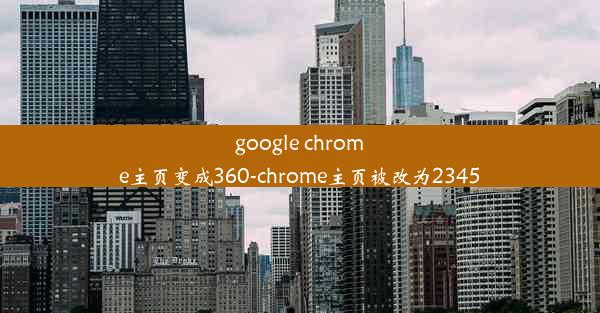chrome浏览器无法登陆账号,chrome 无法登陆账号
 谷歌浏览器电脑版
谷歌浏览器电脑版
硬件:Windows系统 版本:11.1.1.22 大小:9.75MB 语言:简体中文 评分: 发布:2020-02-05 更新:2024-11-08 厂商:谷歌信息技术(中国)有限公司
 谷歌浏览器安卓版
谷歌浏览器安卓版
硬件:安卓系统 版本:122.0.3.464 大小:187.94MB 厂商:Google Inc. 发布:2022-03-29 更新:2024-10-30
 谷歌浏览器苹果版
谷歌浏览器苹果版
硬件:苹果系统 版本:130.0.6723.37 大小:207.1 MB 厂商:Google LLC 发布:2020-04-03 更新:2024-06-12
跳转至官网

在日常生活中,Chrome浏览器因其强大的功能和便捷的操作而深受用户喜爱。有时候用户会遇到无法登录账号的问题,这给用户的使用带来了极大的不便。本文将针对Chrome浏览器无法登录账号的问题进行详细分析,并提供解决方案。
原因分析
1. 浏览器缓存问题:Chrome浏览器在长时间使用过程中,可能会积累大量的缓存数据,导致登录页面无法正常加载或响应。
2. 账号密码错误:用户在输入账号密码时,可能因为手误或输入错误导致无法登录。
3. 网络连接问题:网络不稳定或连接中断,可能导致Chrome浏览器无法与服务器正常通信,从而无法登录账号。
4. 浏览器插件干扰:某些浏览器插件可能会干扰Chrome浏览器的正常工作,导致无法登录账号。
5. 账号被锁定:用户可能因为连续多次登录失败,导致账号被系统锁定。
6. 浏览器版本问题:使用过旧版本的Chrome浏览器,可能存在兼容性问题,导致无法登录账号。
解决方法一:清除浏览器缓存
1. 打开Chrome浏览器,点击右上角的三个点,选择设置。
2. 在设置页面中,找到隐私和安全选项,点击进入。
3. 在安全与加密部分,找到清除浏览数据按钮,点击进入。
4. 在弹出的窗口中,勾选Cookie和网站数据、缓存等选项,然后点击清除数据。
解决方法二:检查账号密码
1. 确认账号密码是否正确无误,可以尝试重新输入或使用其他设备登录账号进行验证。
2. 如果忘记密码,可以点击登录页面上的忘记密码链接,按照提示进行密码找回。
解决方法三:检查网络连接
1. 确保网络连接稳定,可以尝试重启路由器或更换网络连接方式。
2. 打开其他网页或应用,测试网络连接是否正常。
解决方法四:禁用浏览器插件
1. 打开Chrome浏览器,点击右上角的三个点,选择更多工具。
2. 在下拉菜单中选择扩展程序。
3. 在扩展程序页面中,禁用可能干扰登录的插件。
解决方法五:账号解锁
1. 如果账号被锁定,可以尝试等待一段时间后再次尝试登录。
2. 如果问题依旧,可以联系账号所属平台的客服,寻求帮助。
解决方法六:更新浏览器版本
1. 打开Chrome浏览器,点击右上角的三个点,选择帮助。
2. 在下拉菜单中选择关于Google Chrome。
3. 如果发现浏览器版本过旧,按照提示进行更新。
Chrome浏览器无法登录账号的问题,可能是由于多种原因造成的。通过以上方法,用户可以逐一排查并解决问题。如果问题依旧存在,建议联系Chrome浏览器官方客服或相关平台客服寻求帮助。希望本文能对广大用户有所帮助。